De multe ori de la oameni care vin la firma noastra pentru reparații și laptop-uri de tuning în Bratsk. Am auzit întrebările pentru a configura BIOS-ul pentru a instala Windows 7 sau Windows 8 de pe unitatea flash în laptop.
Creați o unitate flash USB bootabil pentru a instala Windows 7, 8, XP. puteți face pe această instrucțiune.
Acum, pas cu pas și ușor de înțeles, voi explica cum să o faci singur.
Introducerea conectorului în pre-YUSB unitatea flash cu mass-media de instalare Windows, porniți pe laptop, și care deține apăsați tasta butonul F2 funcția Fn.
Așa că vom ajunge în laptop Lenovo G780 BIOS și ne găsiți pe fila informații cu informații succinte despre dispozitiv, tipul de procesor, cantitatea și tipul de memorie, și numărul de serie, și versiunea de BIOS.
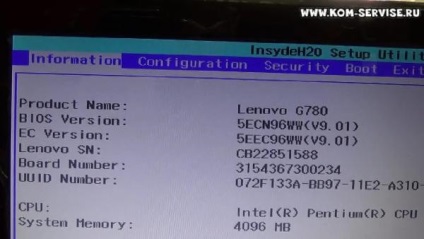
Apoi, du-te la tab-ul „Boot“ și apoi opțiunea „Boot Mode“ expune „Suport Legacy“.
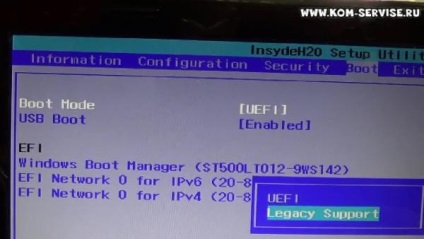
Mai jos există opțiunea „Boot Priority“, noi punem în „Legacy Primul“.
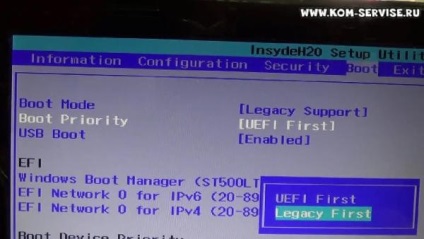
În continuare, verificați opțiunea „USB Boot“ a fost setat la „Activat“.
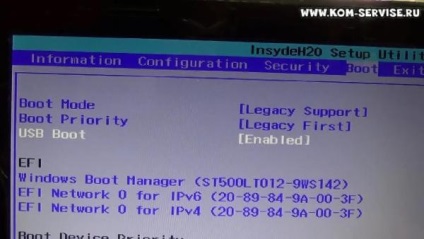
Pentru a salva setările, accesați fila „Ieșire“ și selectați elementul pentru a ieși și de a salva modificările.

De reparare și de tuning laptop-uri in Bratsk, energetica.